1、如下所示,打开SolidWorks软件,新建一空白的零件,保存为:SolidWorks三维建模训练五十七之拉伸椭圆环

2、如下所示,点击工具栏中的【拉伸凸台/基体】命令,点击基准坐标系中的“上视基准面”,直接进入草图

3、如下所示,激活椭圆命令,画一个椭圆,长100,宽50,中心点在原点上,点击退出草图。

4、如下所示,设置拉伸距离为10,

5、如下所示,点击对话框中的“薄壁特征”,设置距离为10,点击√,完成并结束本次拉伸操作。
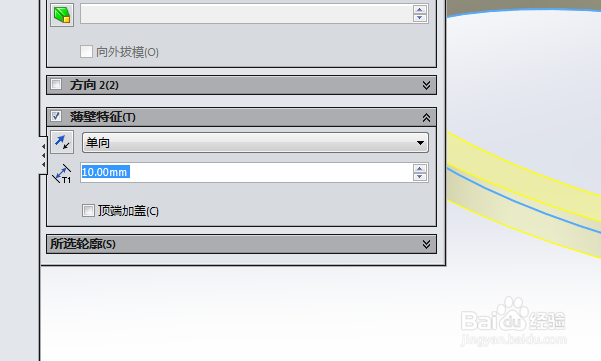
6、如下所示,点击工具栏中的圆角命令,对话丸泸尺鸢框中设置半径为R4.5,选择四条轮廓线,点击√,完成并结束本次圆角操作。

7、如下所示,隐藏原点,设置显示为着色,至此,这个椭圆环就建模完成本次训练结束。
